PPT 이미지 압축 방법: 먼저 새 문서를 만들고 여러 이미지를 삽입한 다음 [그림 도구-서식-이미지 압축]을 클릭하고 영역을 자른 다음 마지막으로 확인을 클릭하면 압축할 수 있습니다. 이미지의 크기.

이 문서의 운영 환경: Windows 7 시스템, Microsoft Office PowerPoint 2020 버전, Dell G3 컴퓨터.
PPT 이미지 압축 방법:
1. PPT를 열고 빈 문서를 만듭니다.
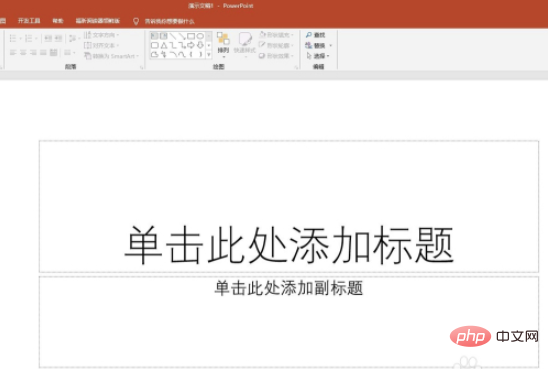
2. 여러 장의 사진을 삽입합니다.
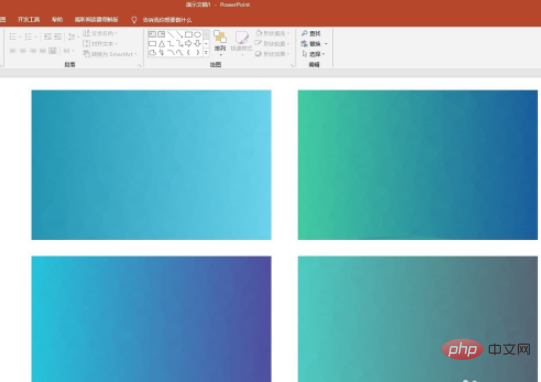
3. 사진 중 하나를 선택하고 [그림 도구] - [서식] - [이미지 압축]을 클릭하세요.
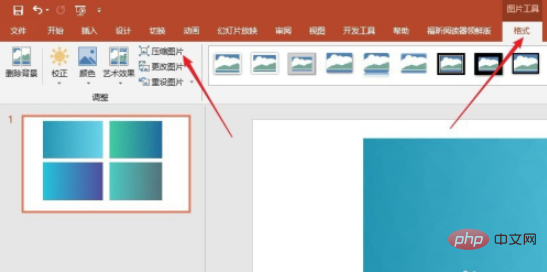
4. 열린 창에서 한 장의 사진 또는 모든 사진을 압축하도록 선택할 수 있습니다.
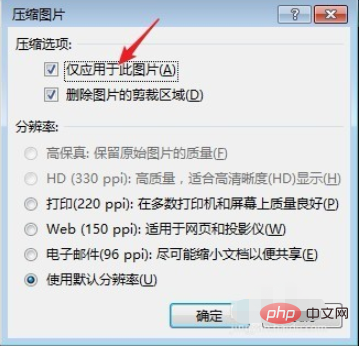
5. 잘린 영역을 삭제할지, 더 압축하려면 삭제를 클릭하세요.
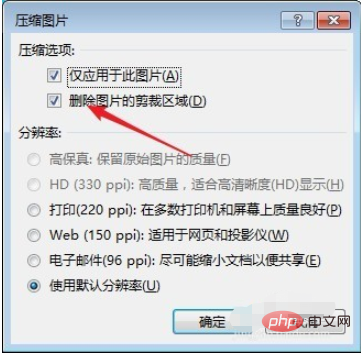
6. 사용할 압축 시나리오 중 하나를 클릭합니다. 이메일 모드는 가장 철저한 압축입니다.
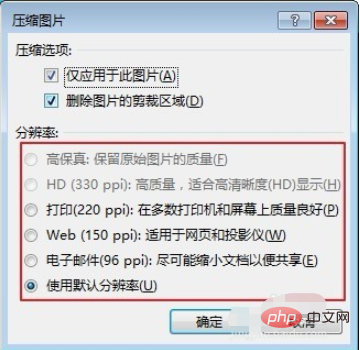
7. 확인을 클릭하면 이미지 크기가 압축되고 PPT 볼륨이 크게 변경됩니다. 그러나 압축 후에는 이미지의 해상도가 확실히 감소하므로 개인적인 경험에 따르면 [인쇄] 모드의 해상도를 선택하면 파일 크기를 줄일 수 있을 뿐만 아니라 좋은 해상도를 유지할 수 있습니다.
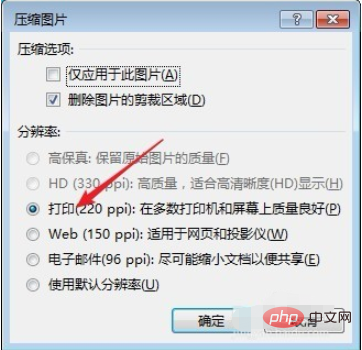
위 내용은 PPT 이미지를 압축하는 방법의 상세 내용입니다. 자세한 내용은 PHP 중국어 웹사이트의 기타 관련 기사를 참조하세요!